IoBit SmartDefrag è un’utilità gratuita che consente di deframmentare il contenuto del disco fisso in modo da migliorarne le prestazioni e ridurre le sollecitazioni cui è soggetto. Il programma può essere utilizzato per ottimizzare, in qualsiasi momento, la distribuzione dei file e delle cartelle su disco ma integra anche un modulo che offre la possibilità di pianificare l’effettuazione di operazioni in modo del tutto automatico.
SmartDefrag permette di avviare una deframmentazione rapida (attività che può essere conclusa in pochi minuti) oppure una procedura che agisce in modo più dettagliato ma che richiede più tempo. Il software si configura in modo predefinito così da sorvegliare costantemente l’attività del disco fisso controllando quali sono i file oggetto del maggior numero di accessi. SmartDefrag è infatti dotato anche di un modulo residente (avviabile automaticamente ad ogni ingresso in Windows) che si occupa di ottimizzare in tempo reale la posizione di file e cartelle su disco fisso.
Nella finestra principale del programma, SmartDefrag mostra informazioni sullo stato di ottimizzazione del disco fisso.

Per passare subito alla deframmentazione del disco, è sufficiente cliccare sul pulsante Defrag manuale. Cliccando, quindi, su Deframmenta PC, si richiederà l’ottimizzazione della distribuzione di file e cartelle memorizzati su tutti i dischi e su tutte le partizioni.

E’ ovviamente prevista la deframmentazione di una singola partizione: basta selezionarla spuntando la casella relativa quindi cliccare sul pulsante Defrag.
Il pulsante Analizza, invece, consente di richiedere l’effettuazione di un esame dello stato del disco: al termine dell’operazione – che potrebbe richiedere anche diversi minuti prima di essere completata – SmartDefrag visualizzerà un grafico riassuntivo che riflette la distribuzione degli elementi salvati (file frammentati, file contigui, file di sistema, spazio libero).
Facendo riferimento alla finestra delle opzioni quindi cliccando sul pulsante Impostazioni, Impost. Defrag manuale, si può scegliere il tipo di deframmentazione da effettuare: la prima è più veloce mentre la seconda, più accurata, richiede maggior tempo per essere portata a termine.
Per quanto riguarda la deframmentazione che SmartDefrag effettua automaticamente quando risulta residente in memoria (l’icona viene mostrata nell’area della traybar), accedendo alla sezione Impost. defrag auto, è possibile inibire le operazioni di deframmentazione nel momento in cui, ad esempio, il processore dovesse risultare più o meno pesantemente in uso.
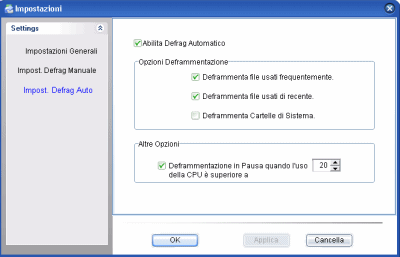
Il programma suggerisce di pianificare un’operazione di deframmentazione: ciò è possibile facendo riferimento alla sezione Defrag pianificato.
/https://www.ilsoftware.it/app/uploads/2023/05/img_3717-1.jpg)
/https://www.ilsoftware.it/app/uploads/2025/04/inetpub-aggiornamenti-microsoft-windows-11.jpg)
/https://www.ilsoftware.it/app/uploads/2025/04/violazione-di-sicurezza-secure-boot.jpg)
/https://www.ilsoftware.it/app/uploads/2025/04/windows-11-microsoft-rinnovo-menu-start.jpg)
/https://www.ilsoftware.it/app/uploads/2025/04/hotpatch-windows-11-enterprise-24H2.jpg)